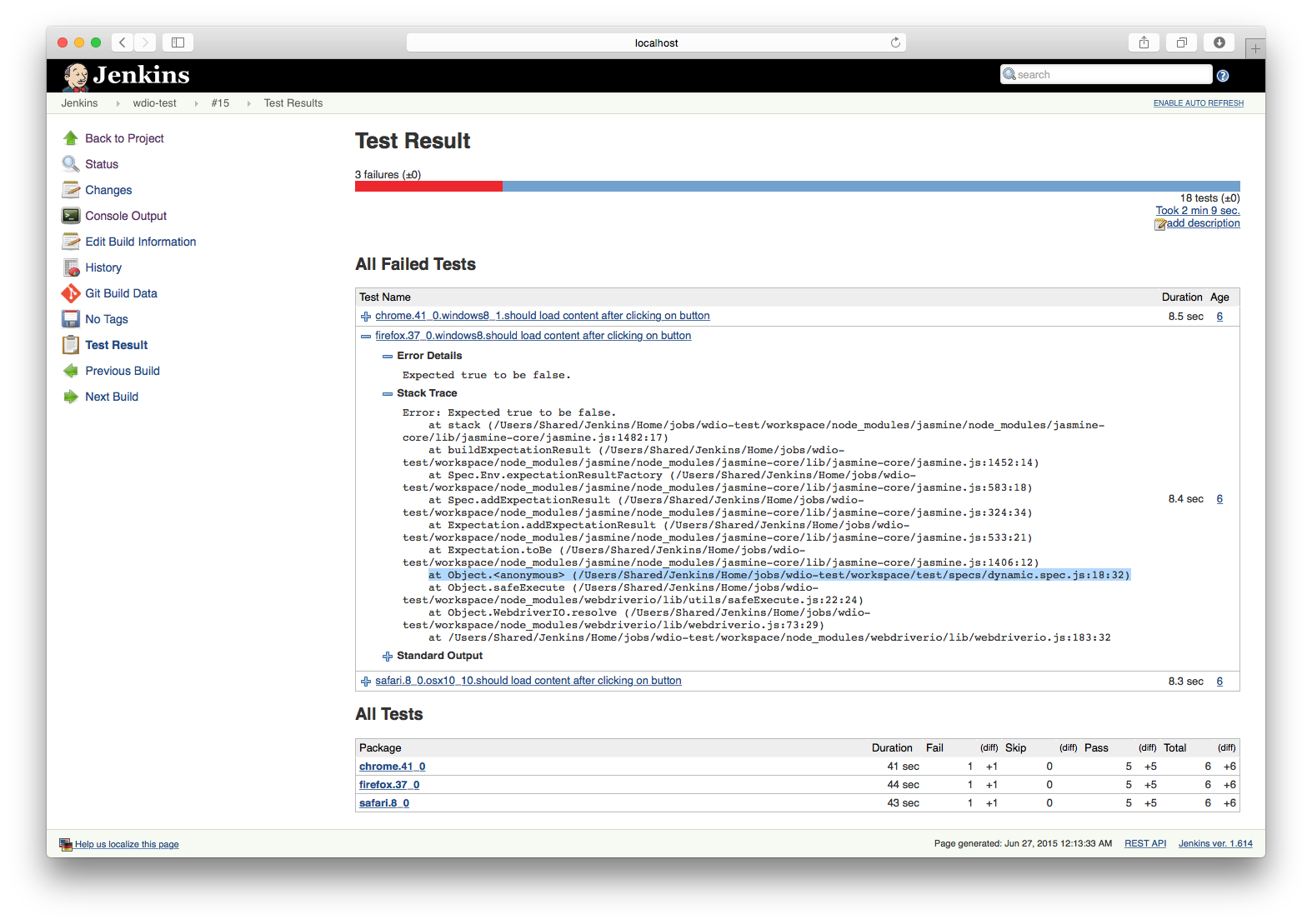Jenkins
WebdriverIO oferuje ścisłą integrację z systemami CI takimi jak Jenkins. Dzięki reporterowi junit możesz łatwo debugować swoje testy, a także śledzić wyniki testów. Integracja jest bardzo prosta.
- Zainstaluj reporter testów
junit:$ npm install @wdio/junit-reporter --save-dev) - Zaktualizuj swoją konfigurację, aby zapisać wyniki XUnit tam, gdzie Jenkins może je znaleźć,
(oraz określ reporter
junit):
// wdio.conf.js
module.exports = {
// ...
reporters: [
'dot',
['junit', {
outputDir: './'
}]
],
// ...
}
To od ciebie zależy, który framework wybierzesz. Raporty będą podobne. W tym poradniku użyjemy Jasmine.
Po napisaniu kilku testów możesz skonfigurować nowe zadanie Jenkinsa. Nadaj mu nazwę i opis:
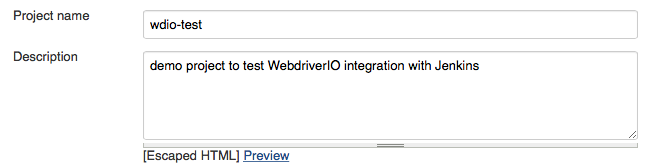
Następnie upewnij się, że zawsze pobiera najnowszą wersję twojego repozytorium:
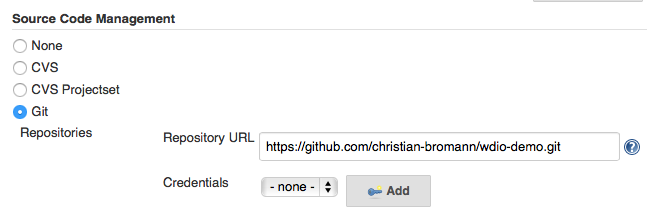
Teraz najważniejsza część: Utwórz krok build do wykonywania poleceń powłoki. Krok build musi zbudować twój projekt. Ponieważ ten projekt demonstracyjny tylko testuje zewnętrzną aplikację, nie musisz niczego budować. Po prostu zainstaluj zależności node i uruchom polecenie npm test (które jest aliasem dla node_modules/.bin/wdio test/wdio.conf.js).
Jeśli zainstalowałeś wtyczkę taką jak AnsiColor, ale logi nadal nie są kolorowe, uruchom testy ze zmienną środowiskową FORCE_COLOR=1 (np. FORCE_COLOR=1 npm test).
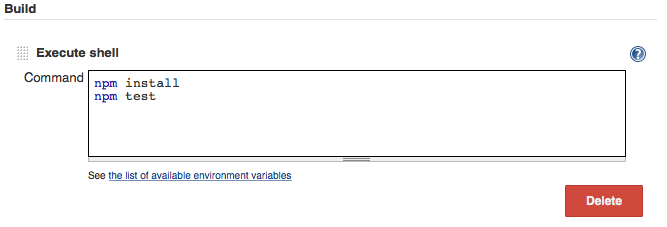
Po teście będziesz chciał, aby Jenkins śledził twój raport XUnit. Aby to zrobić, musisz dodać akcję po budowaniu (post-build action) o nazwie "Publish JUnit test result report".
Możesz również zainstalować zewnętrzną wtyczkę XUnit do śledzenia swoich raportów. Wtyczka JUnit jest dostarczana z podstawową instalacją Jenkinsa i jest wystarczająca na ten moment.
Zgodnie z plikiem konfiguracyjnym, raporty XUnit będą zapisywane w katalogu głównym projektu. Te raporty to pliki XML. Więc wszystko, co musisz zrobić, aby śledzić raporty, to wskazać Jenkinsowi wszystkie pliki XML w katalogu głównym:
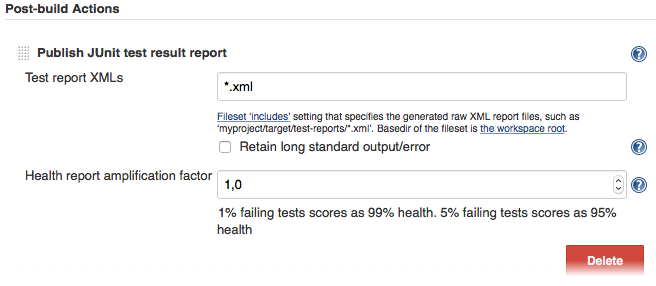
To wszystko! Właśnie skonfigurowałeś Jenkinsa do uruchamiania zadań WebdriverIO. Twoje zadanie będzie teraz dostarczać szczegółowe wyniki testów z wykresami historii, informacjami o śledzeniu stosu w przypadku nieudanych zadań oraz listą poleceń z ładunkiem, który został użyty w każdym teście.